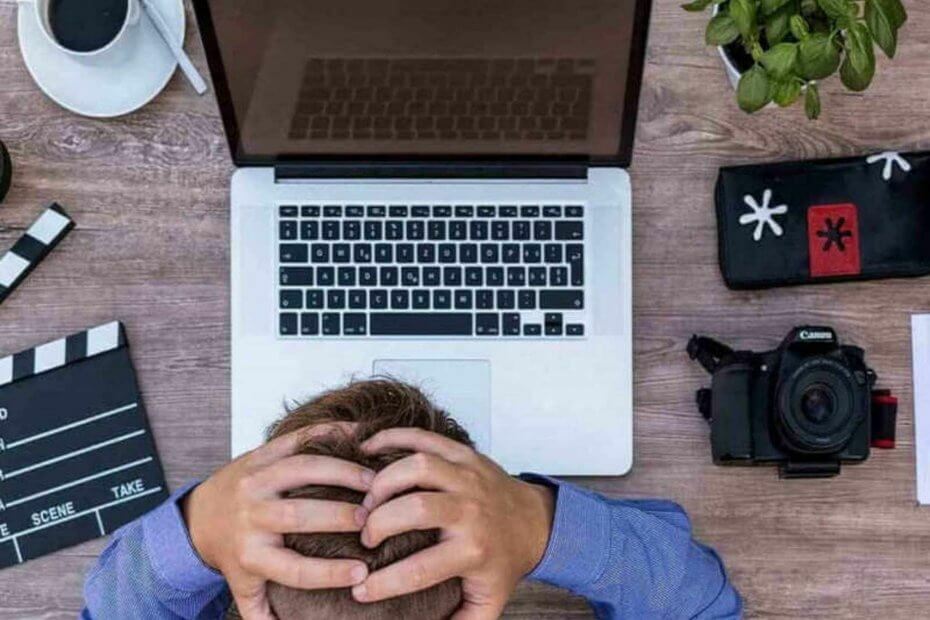Windows 설치를 푸시하는 데 필요한 모든 것
- PC에서 0x8007025d 오류를 처리하는 경우 PC 메모리 문제 때문일 수 있습니다.
- 이 문제를 빠르고 효과적으로 해결하는 방법은 HDD 또는 SSD의 크기를 조정하고 포맷하는 것입니다.
- 또 다른 훌륭한 솔루션은 메모리 진단 도구를 실행하는 것입니다.
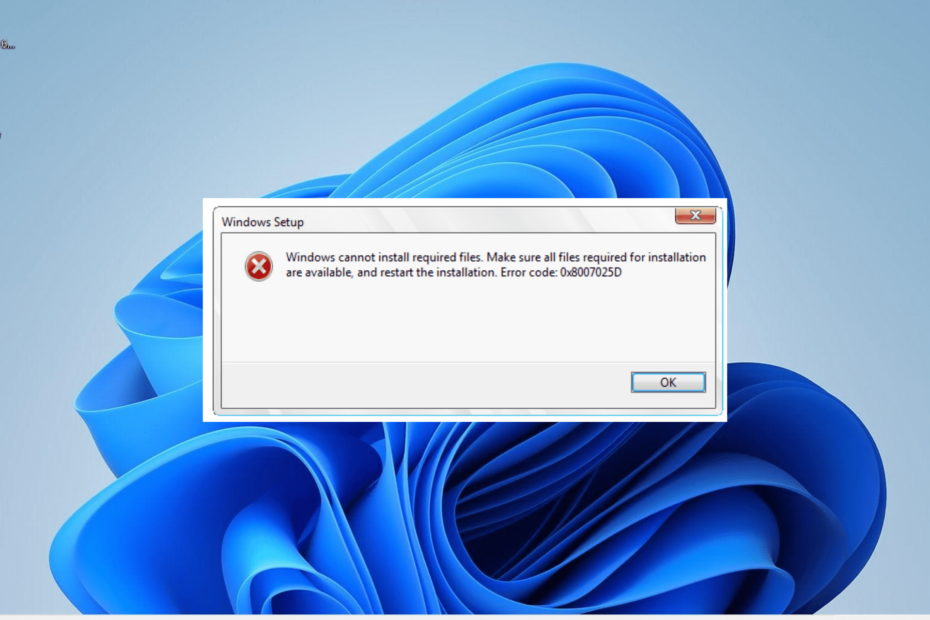
엑스다운로드 파일을 클릭하여 설치
Fortect는 전체 시스템에서 손상되거나 누락된 OS 파일을 스캔하고 리포지토리에서 자동으로 작동하는 버전으로 교체할 수 있는 시스템 복구 도구입니다.
세 가지 간단한 단계로 PC 성능을 향상시키십시오.
- Fortect 다운로드 및 설치 당신의 PC에.
- 도구를 실행하고 스캔 시작
- 마우스 오른쪽 버튼으로 클릭 수리하다, 몇 분 안에 수정하십시오.
- 0 독자들은 이번 달 지금까지 이미 Fortect를 다운로드했습니다.
Windows 설치는 쉽지만 일반적으로 간단하지 않습니다. 그리고 사용자가 보고하는 눈에 띄는 오류 중 하나는 Windows에서 필요한 파일을 설치할 수 없습니다., 오류 코드 0x8007025d와 함께.
이 문제는 일반적으로 사용자가 OS를 새로 설치하려고 할 때 발생합니다. 고맙게도 수정이 없는 문제는 아니며 이 가이드에서 제거하는 방법을 알려드리겠습니다.
오류 코드 0x8007025d는 무엇입니까?
오류 코드 0x8007025d는 일반적으로 사용자가 USB를 통해 운영 체제를 새로 설치하는 동안 표시되는 중지 코드입니다. 이 오류는 다음과 같은 경우에도 발생합니다. Windows PC 업데이트.
이 오류에 대한 일련의 잠재적인 원인이 있지만 다음은 일반적인 원인 중 일부입니다.
- 잘못된 메모리: 이 오류의 가장 두드러진 원인 중 하나는 결함이 있거나 잘못 분할된 메모리입니다. 이에 대한 해결책은 메모리 크기를 줄이고 포맷하는 것입니다.
- 결함이 있는 USB: Windows 10을 새로 설치하는 동안 오류 코드 0x8007025d가 표시되면 손상된 USB 플래시 드라이브 또는 케이블 때문일 수 있습니다. 경우에 따라 플래시 드라이브나 케이블을 변경해야 합니다.
- 손상된 업데이트 캐시: 경우에 따라 오류 코드는 잘못된 캐시로 인해 발생할 수 있습니다. 이러한 정크 파일 지우기 여기서 트릭을 수행해야합니다.
오류 코드 0x8007025d를 어떻게 수정합니까?
이 섹션의 수정 사항을 진행하기 전에 시도해 볼 수 있는 몇 가지 기본적인 문제 해결 단계는 다음과 같습니다.
- 모든 외부 장치를 분리하십시오.
- 다른 USB를 사용하십시오.
- 새 Windows ISO 이미지 파일 다운로드.
- SSD를 제거하고 다시 설치합니다.
이렇게 해도 오류가 수정되지 않으면 이제 아래 솔루션을 탐색할 수 있습니다.
1. 메모리 진단 실행
- 컴퓨터 전원을 껐다가 다시 켭니다. 제조사 로고가 뜨면 강제 종료(전원 버튼 길게 누름)합니다. 이것을 두 번 반복하여 고급 시작 페이지를 불러옵니다.
- 선택 문제 해결 옵션.
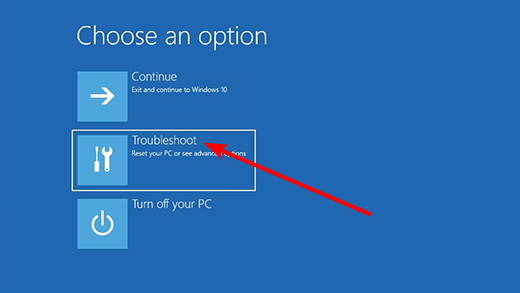
- 이제 선택 고급 옵션.
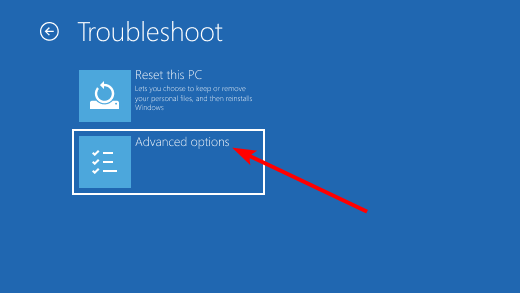
- 선택 UEFI 펌웨어 설정 옵션.
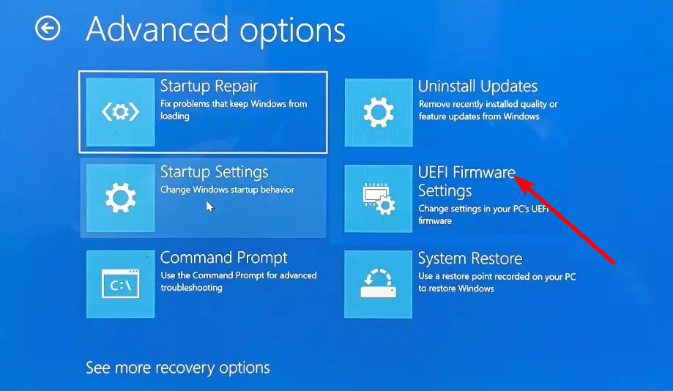
- 다음으로 재시작 옵션.
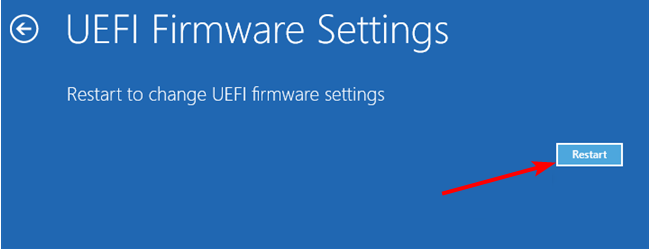
- PC가 다시 시작되고 BIOS로 부팅되면 다음을 선택합니다. 진단 옵션.
- 마지막으로 선택 기억력 테스트, 을 치다 입력하다 버튼을 누르고 진단이 완료될 때까지 기다립니다.
경우에 따라 이 오류 0x8007025d는 RAM 문제로 인해 발생할 수 있습니다. 이에 대한 해결책은 메모리 진단 도구를 실행하는 것입니다.
2. SSD 또는 HDD 크기 축소 및 포맷
- 반복하다 1~5단계 ~에 솔루션 1 위에.
- 클릭 신병 또는 시스템 설정 탭하고 선택 부팅 옵션.
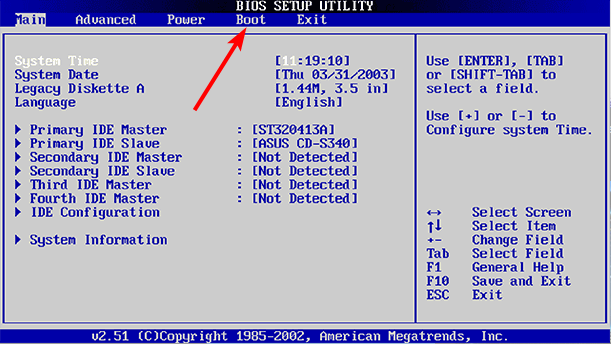
- 이제 활성화 레거시 지원 옵션.
- 클릭 예 작업을 확인하고 선택하는 옵션 출구 다음 페이지에서.
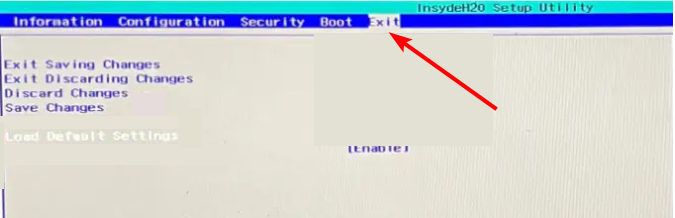
- 에 부트 매니저 페이지에서 USB 하드 드라이브(UEFI) 옵션.
- 다음으로 OS 버전을 선택합니다.
- 에 Windows 설정 대화상자, 사용자 지정 옵션을 선택합니다.
- 이제 적용하다 옵션을 클릭하고 체재 새 파티션과 기본 파티션을 포맷하려면 다음 페이지의 버튼을 클릭하십시오.
- 마지막으로 다음 옵션을 선택하고 프로세스가 완료될 때까지 기다립니다.
전문가 팁:
후원
일부 PC 문제는 특히 Windows의 시스템 파일 및 리포지토리가 없거나 손상된 경우 해결하기 어렵습니다.
다음과 같은 전용 도구를 사용해야 합니다. 요새, 손상된 파일을 스캔하고 리포지토리의 최신 버전으로 교체합니다.
경우에 따라 0x8007025d 오류는 Windows를 설치하려는 파티션의 과도한 공간으로 인해 발생할 수 있습니다. 이 추가 공간이 손상되어 이 오류 메시지가 나타날 수 있습니다.
해결책은 공간을 줄이고 드라이브를 포맷하는 것입니다.
3. 바이러스 백신 비활성화
- 누르세요 윈도우 키, 유형 바이러스, 선택 바이러스 및 위협 보호.
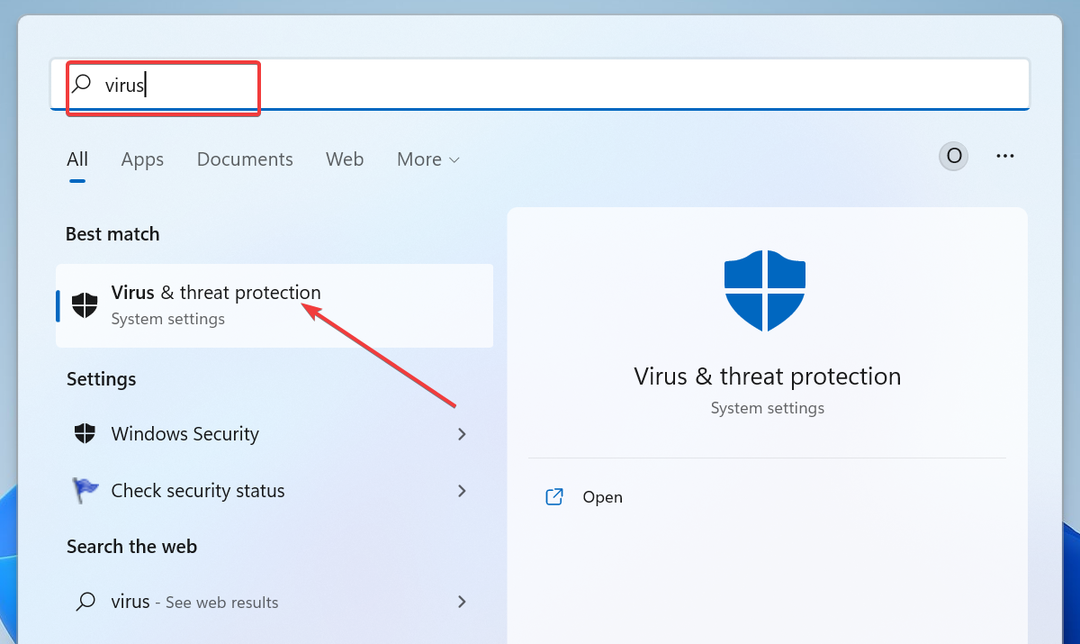
- 이제 설정 관리.
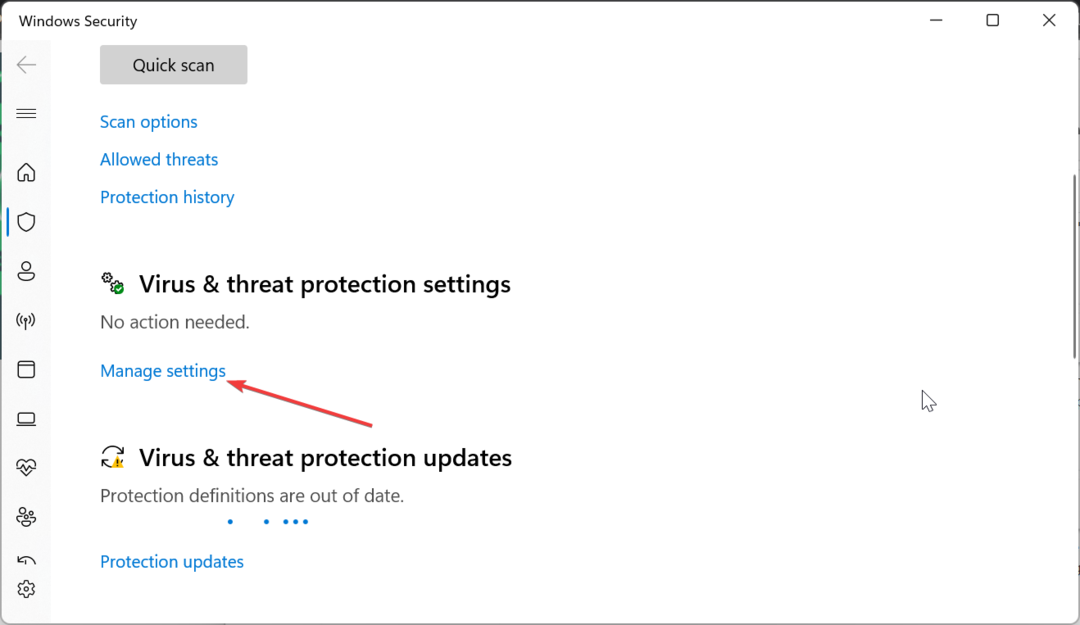
- 다음에 대해 스위치를 전환합니다. 실시간 보호 비활성화하려면 뒤로.
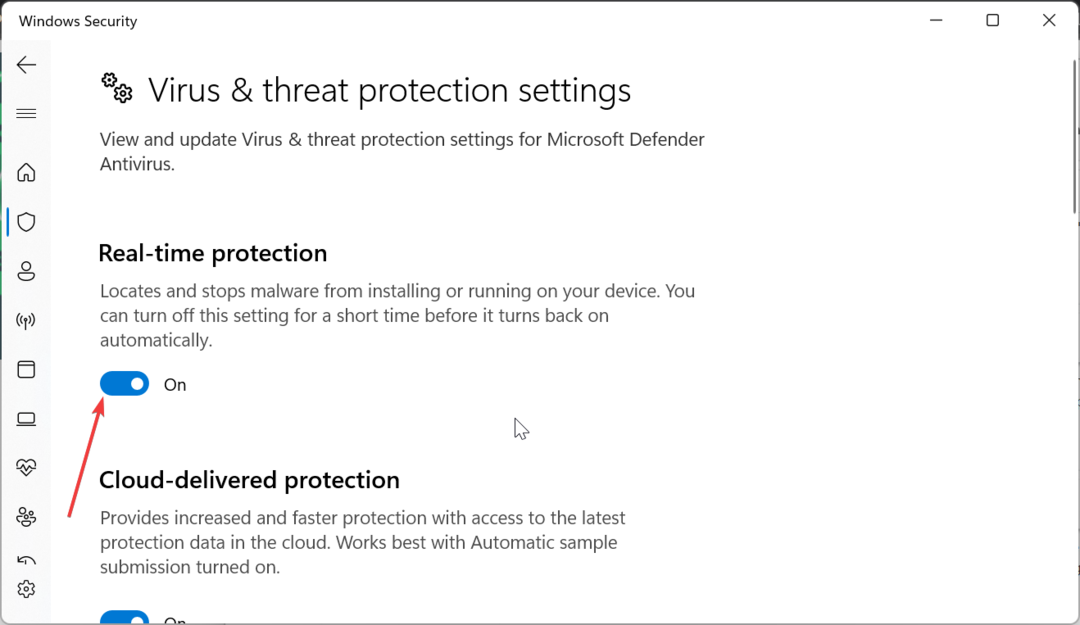
- 마지막으로 타사 바이러스 백신을 사용 중인 경우 마우스 오른쪽 버튼으로 클릭하고 장애를 입히다 또는 해당 옵션.
일부 사용자는 0x8007025d 오류가 바이러스 백신 소프트웨어 문제로 인한 것일 수 있다고 보고했습니다. 바이러스 백신 소프트웨어를 일시적으로 비활성화하면 여기에서 트릭을 수행해야 합니다.
- Xinput1_3.dll을 찾을 수 없거나 없음: 해결 방법
- X3DAudio1_7.dll을 찾을 수 없음: 이 오류를 수정하는 방법
- 수정: 메모리 무결성을 켜거나 회색으로 표시할 수 없음
- SFC Scannow가 손상된 파일을 수정할 수 없습니까? 해야 할 일
4. Windows 업데이트 문제 해결사 실행
- 누르세요 윈도우 키 + 나 그리고 선택 문제 해결 오른쪽 창에서.

- 클릭 기타 문제 해결사 옵션.
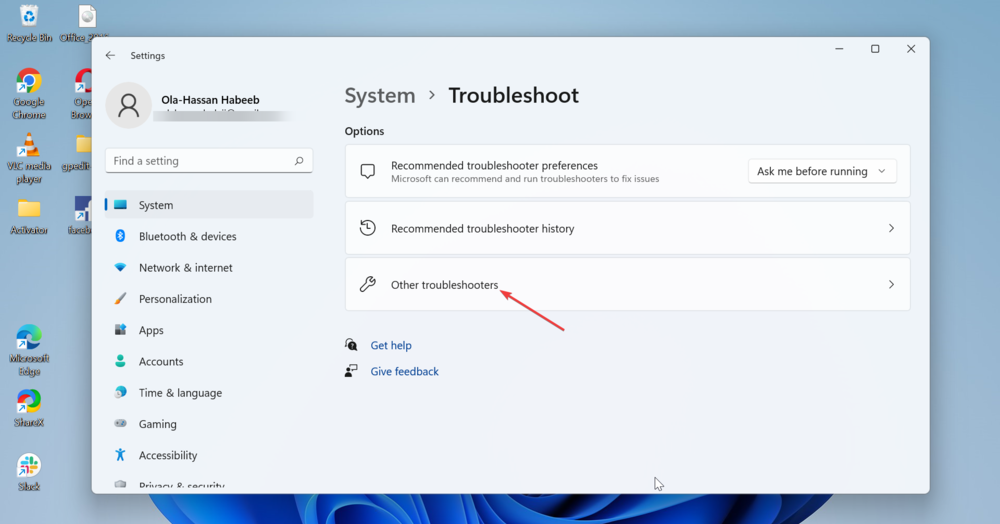
- 마지막으로 달리다 버튼 앞에 윈도우 업데이트 옵션.
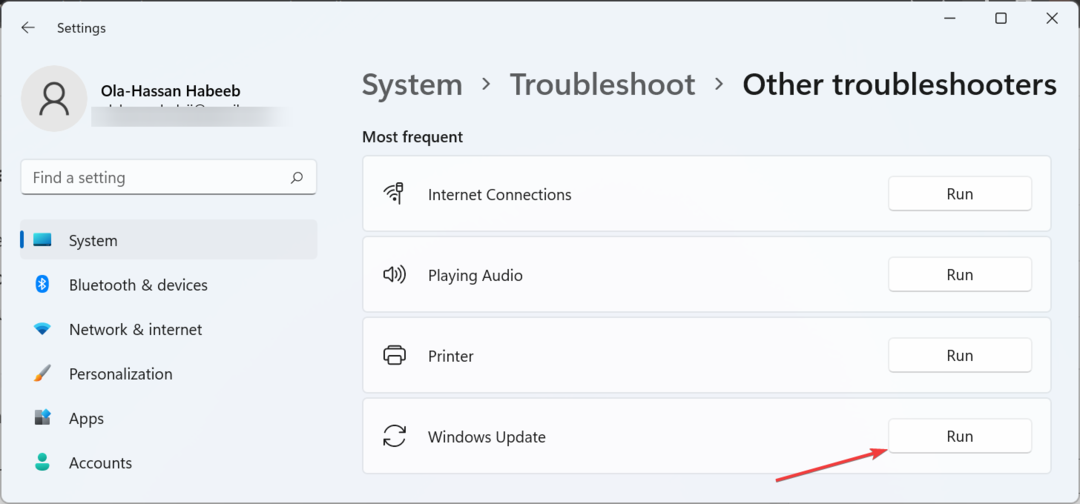
PC를 업데이트하는 동안 0x8007025d 오류가 발생하면 사소한 문제 때문일 수 있습니다. Windows 업데이트 문제 해결사를 실행하면 문제를 진단하고 해결하는 데 도움이 됩니다.
이것으로 Windows가 Windows 11 및 10에서 필요한 파일을 설치할 수 없음 문제를 해결하는 방법에 대한 포괄적인 가이드를 결론을 내릴 수 있습니다. 단계를 주의 깊게 따르면 문제가 있는 문제를 지나갈 수 있어야 합니다.
만약에 Windows 10이 PC에 설치되지 않습니다., 자세한 가이드를 확인하여 문제를 해결하세요.
솔루션을 적용하는 데 문제가 발생하면 아래 의견에 언제든지 알려주십시오.
여전히 문제가 발생합니까?
후원
위의 제안으로 문제가 해결되지 않으면 컴퓨터에 더 심각한 Windows 문제가 발생할 수 있습니다. 다음과 같은 올인원 솔루션을 선택하는 것이 좋습니다. 요새 문제를 효율적으로 해결합니다. 설치 후 다음을 클릭하십시오. 보기 및 수정 버튼을 누른 다음 수리를 시작하십시오.